- • Anforderungen an die gesteuerten Geräte
- • Dashboards, Zonen, Kategorien
- • Einfacher Thermostat mit Hysterese
- • Einfaches Heizungsmanagement mit Wochenplan und Präsenzschalter
- • Leistungsbegrenzung
- • Benachrichtigung bei hohen Temperaturen (DEPRECATED)
- • Konfigurieren der Hysteresesteuerung über Gleichung Smart Rule
- • PID-Temperaturregelung
- • PID Cascade
- • Regelung der Kesselkaskade
- • Außentemperaturgeführte Regelung
- • Heizungsregelung im Hochstromtarif über Eingabe des Lastmanagement-Tarifindikators
- • Heizen und Kühlen
- • Mehrere Geräte gleichzeitig bearbeiten
- • Einstellen der Reaktionsgeschwindigkeit der Tasten
- • Integrieren Sie mehrere Steuereinheiten Core
- • Sichere Werte
- • So kombinieren Sie zwei Tagespläne an einem Tag
- • Verknüpfung von Geräten untereinander
- • Geräteprotokoll
- • Verwenden von Statistikwerten in Smart Rules
- • Steuerung der Warmwasserumwälzpumpe
- • Exportieren von Daten aus TapHome in Google Spreadsheet mit Integromat
- • Gerätebeschreibungen exportieren
- • 2025
- • 2024
- • 2023
- • 2022.2
- • 2022.1
- • 2021.3
- • 2021.2
- • 2021.1
- • 2020.1
- • 2019.1
- • 2018.1
- • 2017.1 - Jalousieautomation - Aktualisierung der Winkelsteuerung
- • 2017.1 - Jalousieautomation - Tiefe der Sonnenstrahlen
- • 2017.1 - Charts aktualisiert
- • 2017.1 - Core aus der App
- • 2017.1 - Doppelklick und Dreifachklick
- • 2017.1 - Geräte aussetzen
- • 2017.1 - Mehrfachschalter
- • 2017.1 - Berechtigungen
- • 2017.1 - Modulaktion ersetzen
- • 2017.1 - Auf automatischen Modus einstellen - Smart Rule "Push buttons event"
- • 2017.1 - Smart Rule für Tagespläne
- Dokumentation
- Smart Rules
- Smart Rules - Multi-Value-Switch-Aktionen
Smart Rules - Multi-Value-Switch-Aktionen
Aktionen zur Steuerung von Multi-Value-Schalterzuständen (Multi-Value-Schalter, Lichtszene, Heizen & Kühlen etc.
Mehrwertwechselaktion im Detail
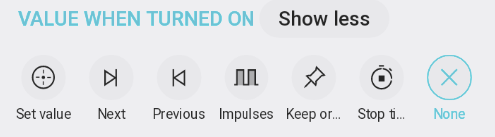
Wert setzen: Aktion setzt Festwert/Zustand von Mehrwertschalter/Lichtszene.
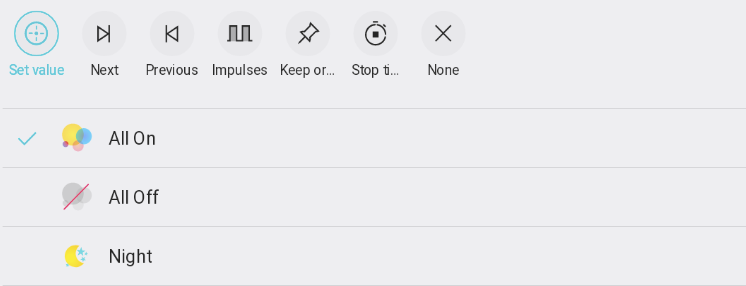
Weiter: Aktion setzt nächsten Wert/Zustand von Mehrwertschalter/Lichtszene

-
Zum Anfang springen: Aktiviert die Drehung. Wenn der letzte Zustand erreicht ist, wird durch Drücken der Drucktaste der erste Zustand als nächsten Zustand gesetzt.
- Nur zwischen Nicht-Aus-Werten springen: Nur im Modus Zum Anfang springen verfügbar. Wenn der letzte Zustand erreicht ist, wird durch Drücken des Tasters der erste Nicht-Aus-Zustand eingestellt. Der Aus-Zustand wird in den Serviceeinstellungen der Lichtszene im Abschnitt Sonstige definiert.
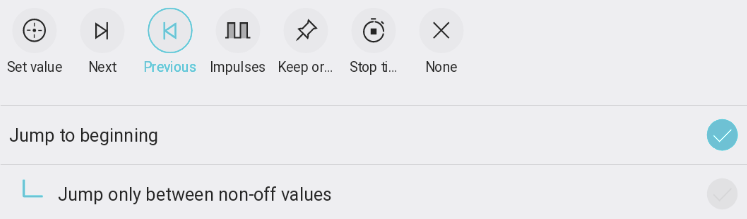
Zurück: Aktion setzt den vorherigen Wert/Zustand des Mehrwertschalters/der Lichtszene. Es ist das Gegenteil von Nächste Aktion.
Impulse: Aktion führt das Umschalten zwischen zwei Szenen/Zuständen durch, die als Ein und Aus definiert sind.
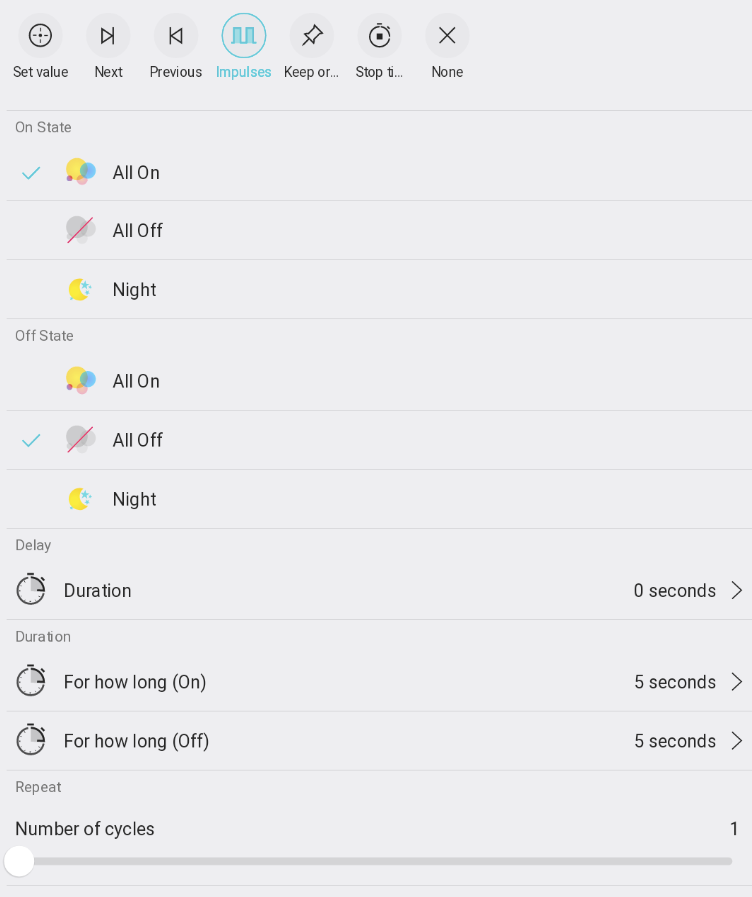
Ein Zustand -Welcher Zustand gilt als EIN
Aus-Zustand - welcher Zustand gilt als AUS
Verzögerung - Anfangsverzögerung der Impulsaktion
Dauer - Zeitangabe für beide Aktionen (Ein und Aus)
Wiederholen - Anzahl der Zyklen (Wiederholungen) - wie viele Impulse innerhalb der Aktion erzeugt werden
Originalwert beibehalten: Siehe Kapitel Smart Rules – Aktionen in der TapHome-Dokumentation

Timer stoppen: Smart Rules - Aktionen in der TapHome-Dokumentation

Timer stoppen: Siehe Kapitel Smart Rules – Aktionen in der TapHome-Dokumentation


Timer
Smart Rules - Aktionen in der TapHome-Dokumentation
Beachten Sie, dass Timer nur die angegebene Aktion ausführt und das Ausgabegerät nie in den Zustand vor der Aktion zurücksetzt.
*Digitale Ausgangsaktion im Detail (für Geräte vom Typ Multi-Value Switch)
This action affects On/Off states of Light Scene multivalue switch. On state is the last Non-off state value set manually or via Smart rule and Off state is defined as permanent in Service settings of Multivalue switch/Light Scene.
Diese Aktion wirkt sich auf die Ein/Aus-Zustände des Lichtszenen-Mehrwertschalters aus. Der Ein-Zustand ist der letzte Wert für den Nicht-Aus-Zustand, der manuell oder über eine Smart Rule eingestellt wurde, und der Aus-Zustand ist in den Serviceeinstellungen von Mehrwertschalter/Lichtszene als dauerhaft definiert.
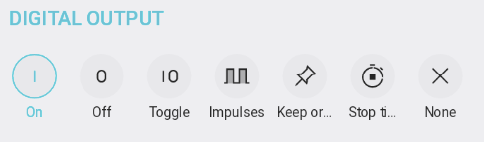
Auf
Durch Drücken des Tasters wird der letzte Nicht-Aus-Zustand von Mehrwertschalter/Lichtszene gesetzt.
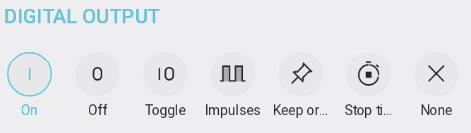
Aus
Durch Drücken des Tasters wird der Aus-Zustand des Mehrwertschalters/der Lichtszene eingestellt (definiert in Serviceeinstellungen, Abschnitt Sonstiges)
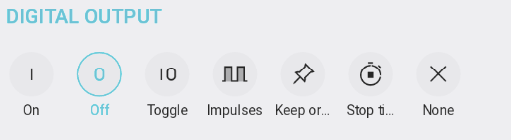
Umschalten
Durch Drücken des Tasters wird der entgegengesetzte Zustand des aktuellen Zustands zwischen Ein-Zustand (letzter Nicht-Aus-Zustand) und Aus-Zustand (definiert in Serviceeinstellungen, Abschnitt Sonstige) umgeschaltet.
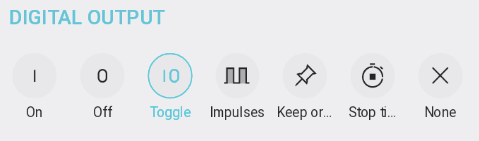
Impulse
Durch Drücken der Drucktaste wird eine kombinierte Aktion ausgeführt, um zwischen dem Ein-Zustand (letzter nicht ausgeschalteter Zustand) und dem Aus-Zustand (definiert in den Serviceeinstellungen, Abschnitt Andere) umzuschalten, mit der Möglichkeit, zu definieren, was, Anfangsverzögerung, Dauer für beide Zustände und Anzahl der Zyklen (Wiederholungen).
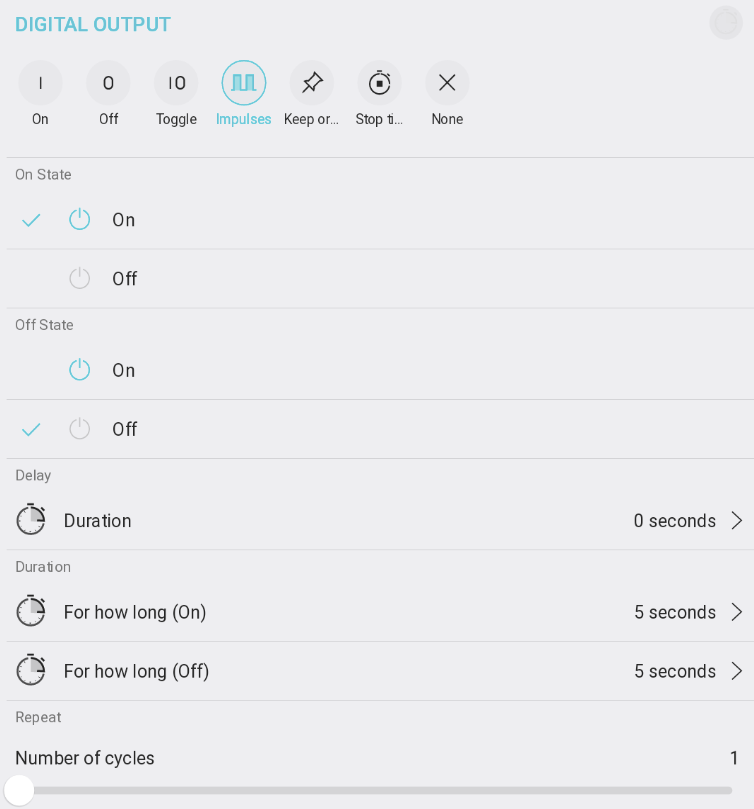
Originalwert beibehalten
Smart Rules - Aktionen in der TapHome-Dokumentation
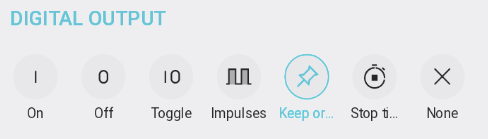
Stopp-Timer
Smart Rules - Aktionen in der TapHome-Dokumentation
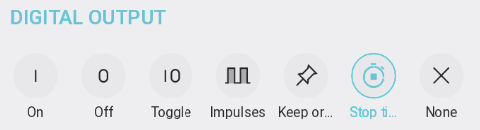
Keiner
Smart Rules - Aktionen in der TapHome-Dokumentation
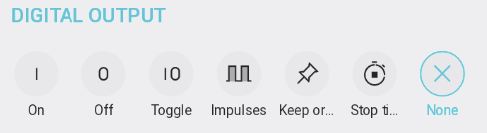

Timer
Smart Rules - Aktionen in der TapHome-Dokumentation
Beachten Sie, dass Timer nur die angegebene Aktion ausführt, setzen Sie das Ausgabegerät niemals in den Zustand zurück, in dem es sich vor der Aktion befand.